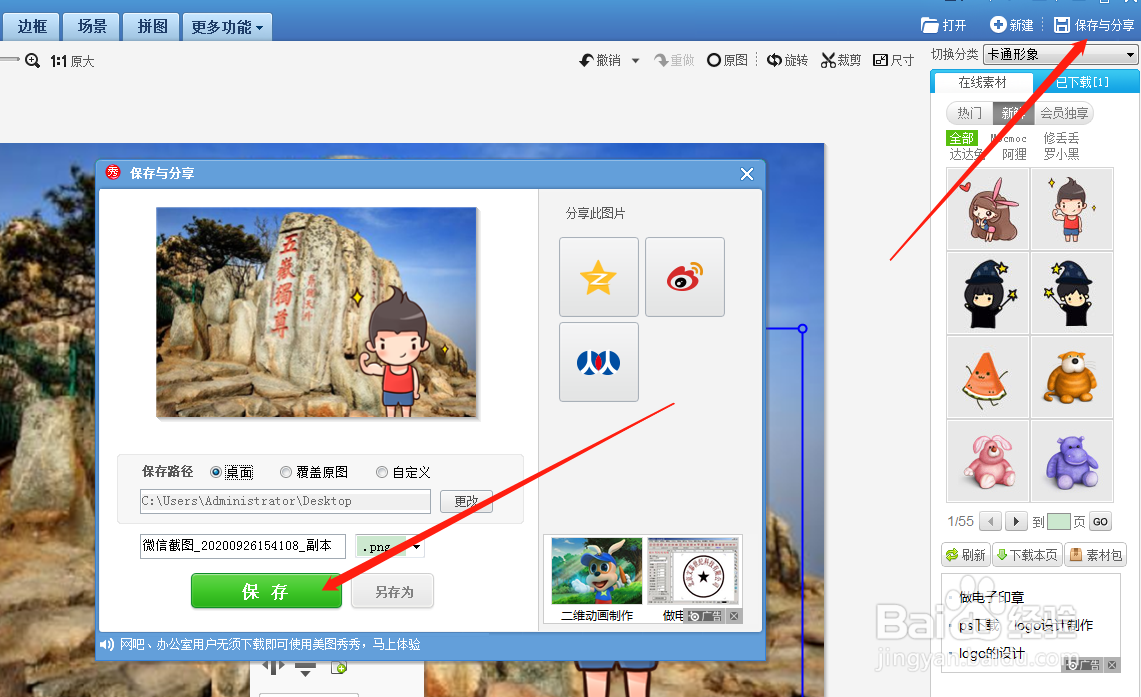1、首先在电脑桌面上双击美图秀秀。
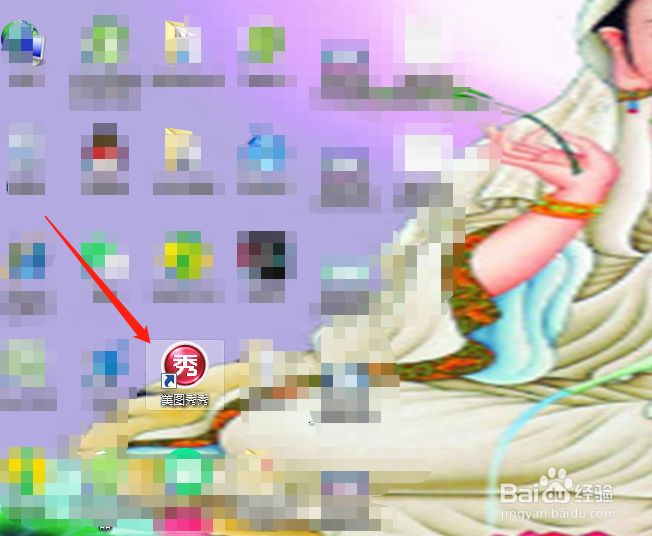
2、点击【美化图片】。

3、点击【打开一张图片】。
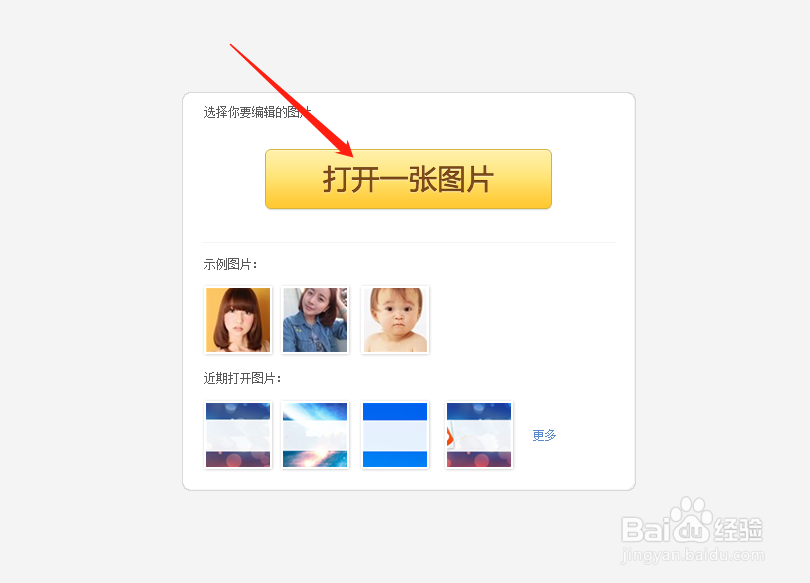
4、选择好需要的图片,在点击【打开】。
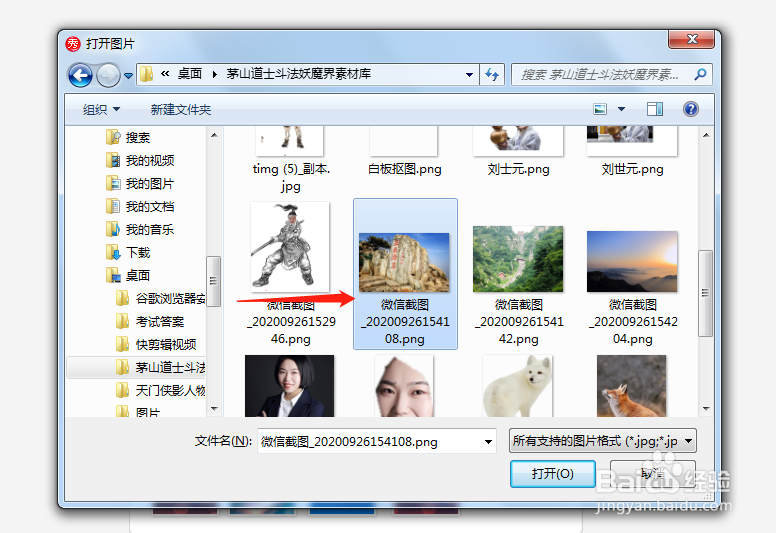
5、点击【饰品】点击【卡通形象】。在右侧选择卡通形象。
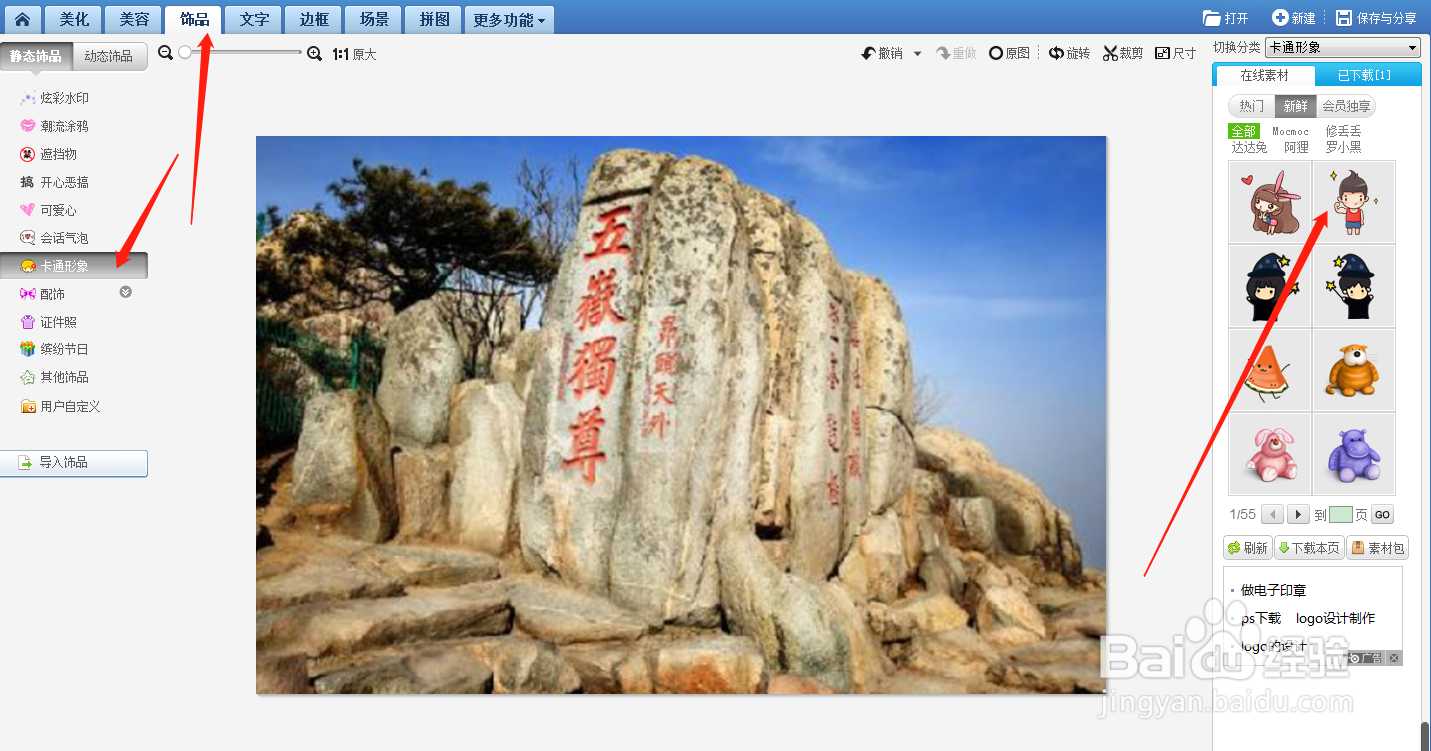
6、调整卡通人物素材的大小位置。
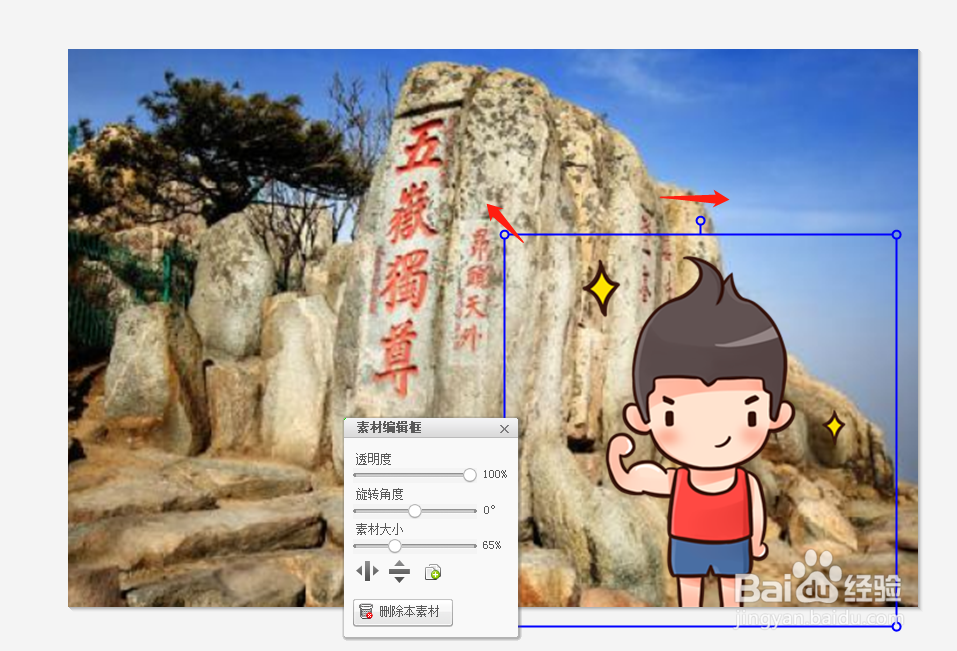
7、点击【保存与分享】设置好图片的存储路径,格式。然后点击【保存】。
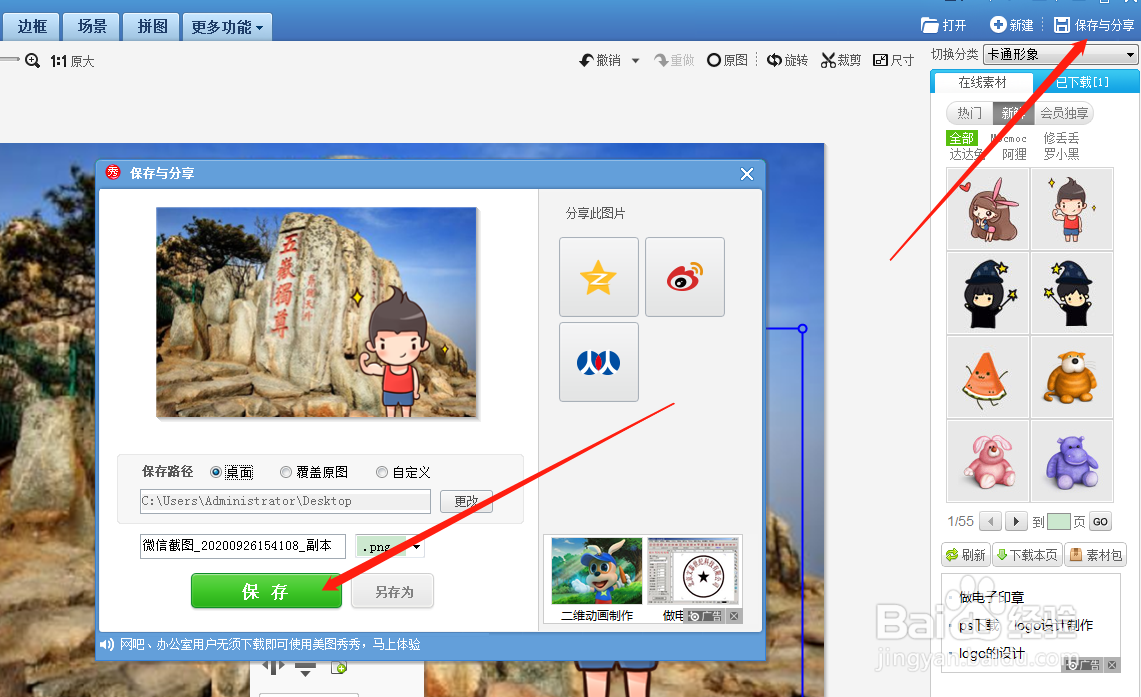
时间:2024-10-12 10:21:43
1、首先在电脑桌面上双击美图秀秀。
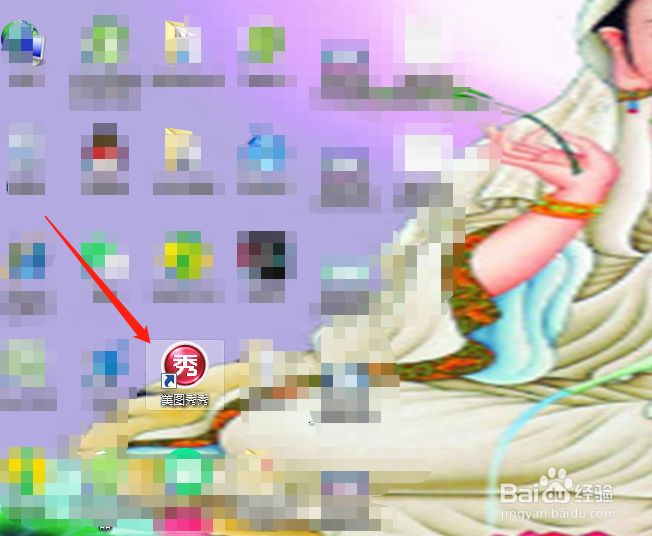
2、点击【美化图片】。

3、点击【打开一张图片】。
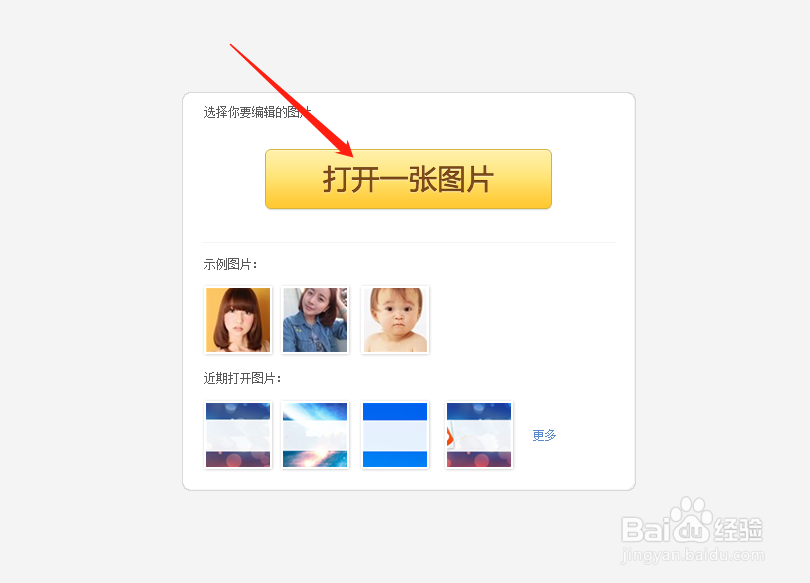
4、选择好需要的图片,在点击【打开】。
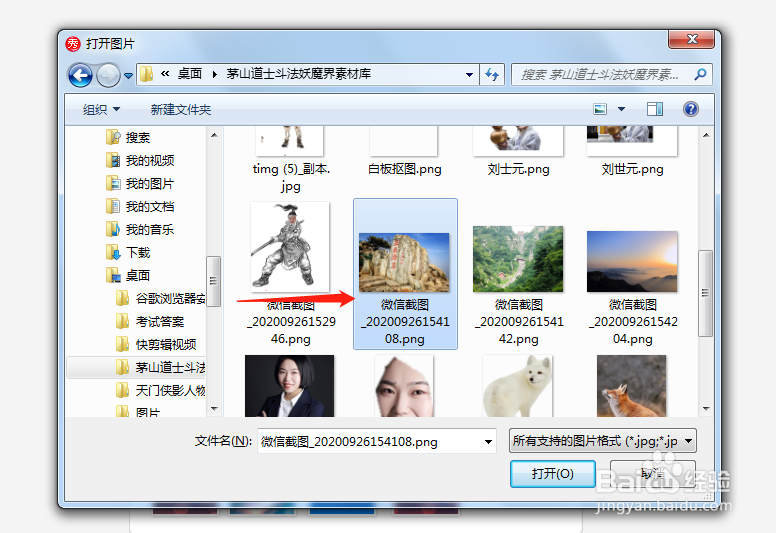
5、点击【饰品】点击【卡通形象】。在右侧选择卡通形象。
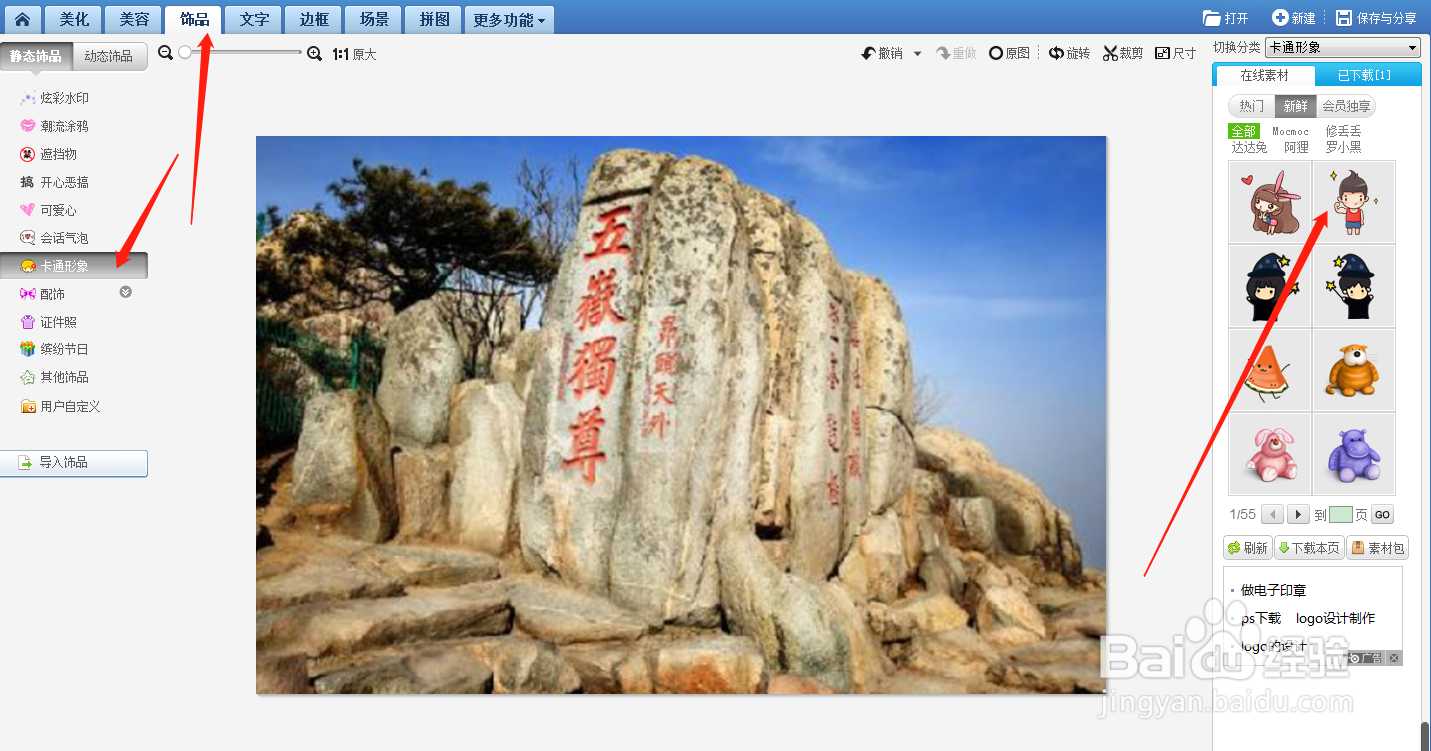
6、调整卡通人物素材的大小位置。
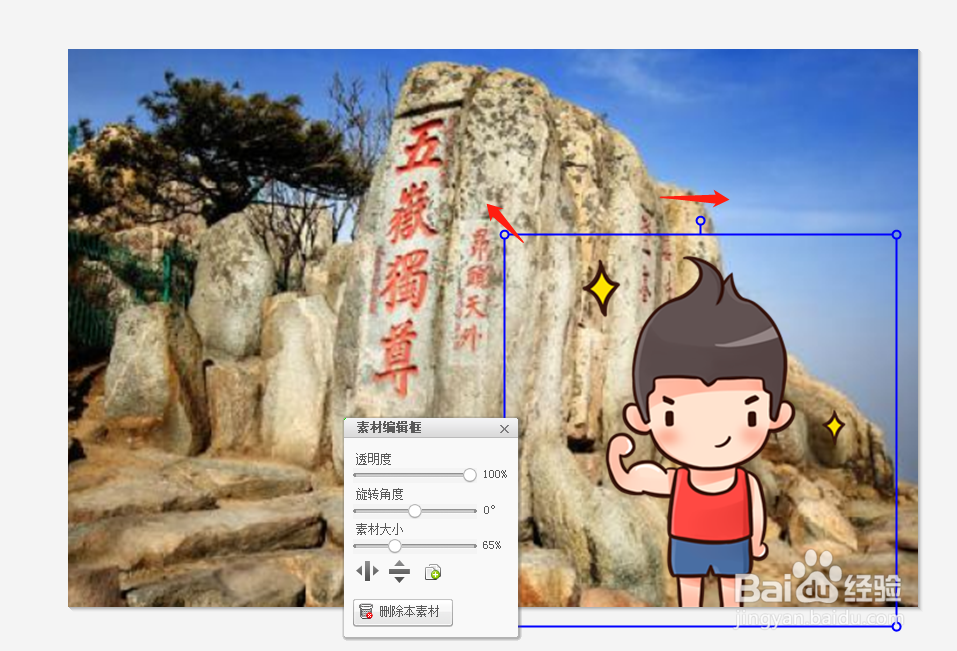
7、点击【保存与分享】设置好图片的存储路径,格式。然后点击【保存】。